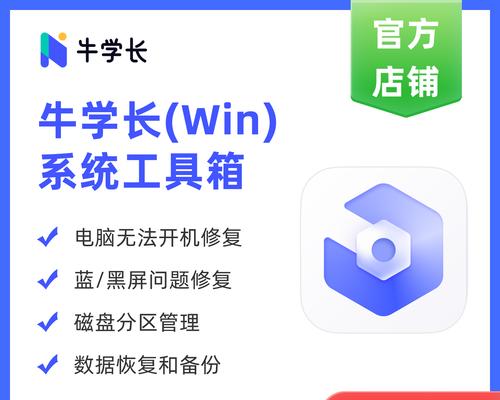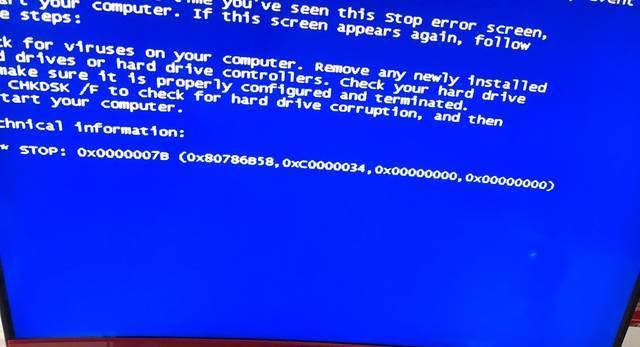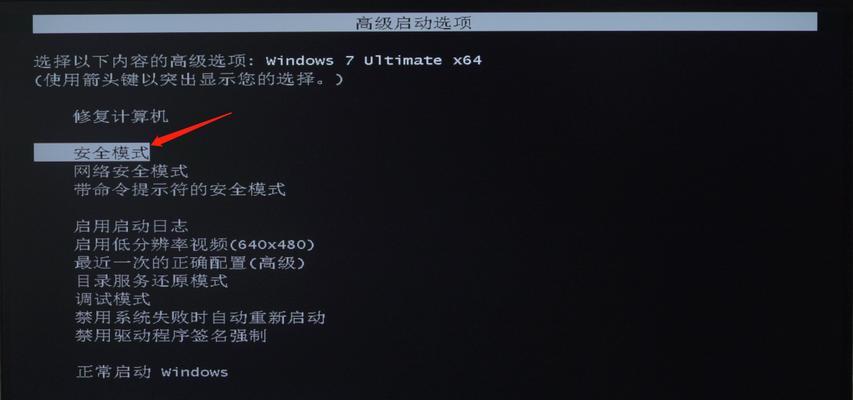电脑蓝屏问题是许多人在使用电脑过程中常常遇到的一个烦恼,不仅影响工作和学习进度,还可能导致数据丢失和系统崩溃。为了帮助大家解决这一问题,本文将分享一些有效的方法,帮助你解决电脑蓝屏问题,让你的电脑运行更加稳定。
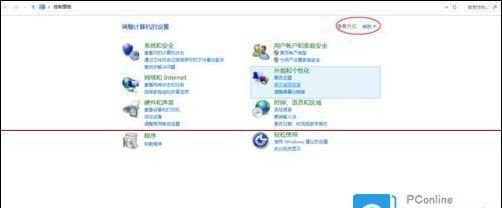
一:了解蓝屏问题的原因并排除硬件故障
在解决蓝屏问题之前,我们需要先了解可能导致蓝屏的原因。我们需要排除是否有硬件故障,例如内存、硬盘或显卡等问题。通过检查这些硬件设备是否连接良好、是否有损坏迹象,可以初步排除硬件故障引起的蓝屏问题。
二:升级或回滚驱动程序
驱动程序是操作系统与硬件设备之间的桥梁,如果驱动程序不兼容或出现问题,就会导致系统蓝屏。尝试升级或回滚驱动程序是解决蓝屏问题的一种有效方法。可以通过设备管理器或厂商官方网站下载最新的驱动程序,并按照指导进行安装或回滚。
三:检查系统文件完整性
系统文件损坏也是蓝屏问题的一个常见原因。通过运行系统自带的SFC(系统文件检查器)工具可以扫描并修复受损的系统文件。打开命令提示符,输入“sfc/scannow”命令,并等待扫描和修复完成。
四:清理恶意软件和病毒
恶意软件和病毒的存在可能会导致系统运行异常,甚至引发蓝屏问题。使用一款可信赖的杀毒软件对电脑进行全面扫描,并清理恶意软件和病毒,确保系统的安全性和稳定性。
五:检查硬盘错误并修复
硬盘错误也是引起蓝屏问题的一个常见原因。使用系统自带的磁盘检查工具可以扫描并修复硬盘错误。打开命令提示符,输入“chkdsk/fC:”命令(C:是你的系统盘符),并按照提示重启电脑进行检查和修复。
六:优化电脑性能
电脑过于占用资源或运行过于缓慢也可能导致蓝屏问题。通过清理无用的文件和程序、关闭自启动项目、优化系统设置等方式可以提高电脑性能,减少蓝屏问题的发生。
七:检查并修复系统注册表
系统注册表是记录系统设置和配置的重要数据库,如果注册表出现错误或损坏,就有可能引发蓝屏问题。使用一款可信赖的注册表修复工具可以帮助检查并修复系统注册表中的错误。
八:更新操作系统和补丁
操作系统和相关补丁的更新通常包含了修复系统漏洞和错误的重要内容。及时更新操作系统和安装相关补丁可以有效减少蓝屏问题的发生。
九:检查硬件温度和风扇运转情况
过热也是导致蓝屏问题的一个常见原因。检查电脑内部的硬件温度,确保在正常范围内,并确保风扇正常运转,及时清理灰尘,以保持电脑的散热效果。
十:使用系统还原或恢复功能
如果在某个时间点之前系统还正常工作,可以尝试使用系统还原或恢复功能将系统恢复到该时间点,以排除最近的系统更改引起的蓝屏问题。
十一:检查电源和电源线
电源问题也可能导致电脑蓝屏。检查电源和电源线是否连接稳定,排除电源问题对蓝屏问题的影响。
十二:尝试安全模式启动
在安全模式下启动计算机可以禁用部分启动项和驱动程序,以便识别是否有某个程序或驱动引起蓝屏问题。尝试在安全模式下启动计算机,并观察是否还会出现蓝屏问题。
十三:查找和记录错误代码
每次蓝屏后,电脑都会显示一个错误代码。将这些错误代码记录下来,可以帮助你更好地了解问题所在,并在查询相关信息时提供便利。
十四:寻求专业帮助
如果以上方法都无法解决蓝屏问题,建议寻求专业技术人员的帮助。他们可能有更深入的了解和更高级的解决方案,可以帮助你解决复杂的蓝屏问题。
十五:
蓝屏问题可能是由多种原因引起的,需要根据具体情况采取相应的解决办法。通过排除硬件故障、升级驱动程序、清理恶意软件、检查硬盘错误等方法,可以有效解决电脑蓝屏问题,并使电脑恢复正常稳定的运行状态。如果遇到复杂问题,请及时寻求专业帮助,以确保问题得到彻底解决。
快速修复电脑蓝屏问题
电脑蓝屏问题是很多人在使用电脑过程中常常遇到的一个困扰。当电脑蓝屏时,我们可能会感到困惑和焦虑,甚至不知道如何解决这个问题。本文将为大家提供一些简单而有效的解决办法,帮助你快速修复电脑蓝屏问题,让你的电脑重回正常运行状态。
一、检查硬件连接是否松动
二、更新和升级驱动程序
三、检查电脑是否感染病毒
四、修复系统文件错误
五、清理系统垃圾文件
六、检查硬盘是否有坏道
七、调整电脑内存设置
八、卸载最近安装的软件
九、优化电脑启动项
十、排除硬件冲突问题
十一、检查电源供应是否稳定
十二、更新操作系统和软件补丁
十三、重装操作系统
十四、备份重要数据
十五、寻求专业技术支持
一:检查硬件连接是否松动,包括电源线、数据线、内存条等,将其重新插好并确保连接紧密,避免因松动而导致蓝屏问题。
二:更新和升级驱动程序,通过访问硬件厂商的官方网站,下载最新的驱动程序,并按照说明进行安装,以解决可能由于驱动程序不兼容而引起的蓝屏问题。
三:检查电脑是否感染病毒,使用权威的杀毒软件进行全盘扫描,清除潜在的病毒和恶意软件,这些恶意软件可能会导致系统异常从而引发蓝屏。
四:修复系统文件错误,打开命令提示符,输入sfc/scannow命令,系统将自动扫描并修复可能存在的损坏系统文件,从而解决蓝屏问题。
五:清理系统垃圾文件,使用系统自带的磁盘清理工具或第三方清理软件,清除临时文件、回收站等占据空间的无用文件,以优化系统性能并减少蓝屏的可能性。
六:检查硬盘是否有坏道,通过运行磁盘检查工具进行扫描和修复,避免坏道导致的数据读取错误和系统崩溃。
七:调整电脑内存设置,如果你的电脑内存不足,可以考虑增加内存条或调整虚拟内存设置,以提高系统的运行效率和稳定性。
八:卸载最近安装的软件,有时候某些不兼容的软件可能会导致系统蓝屏,可以通过控制面板中的程序卸载功能将其移除。
九:优化电脑启动项,通过系统配置实用程序或第三方启动管理工具,禁用一些不必要的启动项,减少开机时的负担,从而减少蓝屏的发生。
十:排除硬件冲突问题,如有新安装硬件后出现蓝屏问题,可以尝试将其卸载并重新安装,或者更换其他兼容性更好的硬件设备。
十一:检查电源供应是否稳定,如果电源不稳定或者供电不足,可能会导致电脑运行异常,包括蓝屏问题。可以尝试更换电源或者插座进行测试。
十二:更新操作系统和软件补丁,保持系统和应用程序的最新版本,以确保安全性和稳定性,同时修复可能存在的蓝屏相关问题。
十三:重装操作系统,作为最后的手段,如果以上方法都无法解决蓝屏问题,可以考虑备份重要数据后重新安装操作系统,以彻底消除可能存在的系统故障。
十四:备份重要数据,为了避免在解决蓝屏问题时造成数据丢失,务必提前备份重要文件和数据,并将其存储在其他设备或云端。
十五:寻求专业技术支持,如果以上方法无法解决蓝屏问题,建议寻求专业的技术支持,咨询电脑维修专家或联系电脑制造商的客户服务部门,以获取更专业的帮助和解决方案。
通过本文介绍的一些简单而有效的解决办法,我们可以快速修复电脑蓝屏问题。当遇到这类问题时,不要惊慌,可以依次尝试以上方法,相信能够解决大部分的蓝屏情况,使我们的电脑重回正常运行状态。